前置步骤我们都操作完了,这篇开始介绍jenkins的集成。话不多说,看操作
1、登录进入jenkins后会让你选择安装插件,选择第一个默认的就行。安装完成后设置账号密码,重新登录。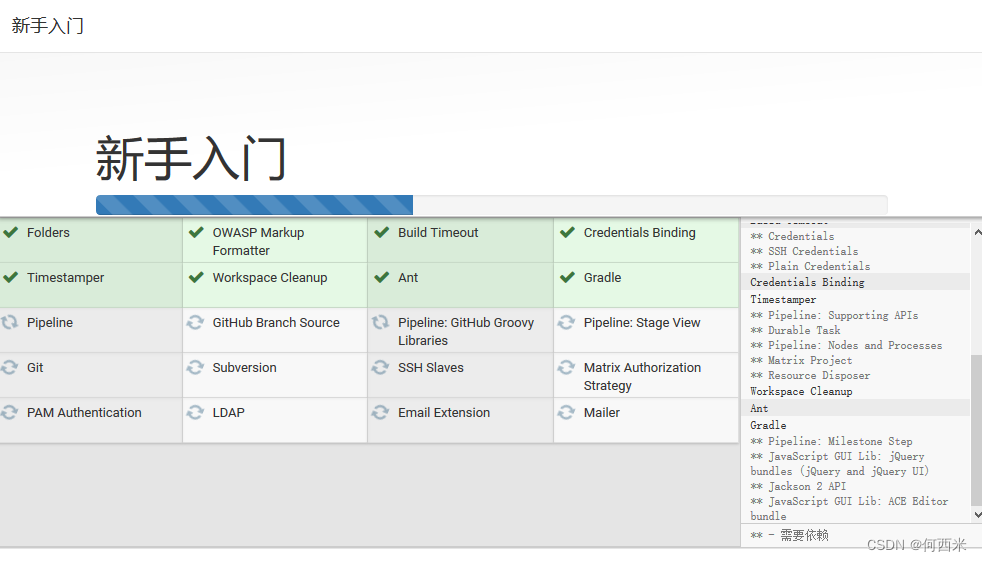
2、配置JDK和Git都需要执行路径,所以需要先把执行路径找到,先进入服务器的docker容器,
2.1JDK的路径
root@69eef9ee86cf:/usr/bin# echo $JAVA_HOME/usr/local/openjdk-8
2.2Git的路径
root@69eef9ee86cf:/# which git/usr/bin/git
3、先配置JDK和Git。点击:Manage Jenkins>>Global Tool Configuration,
3.1 选择JDK,别名随便填,JAVA_HOME填写2.1查询到的路径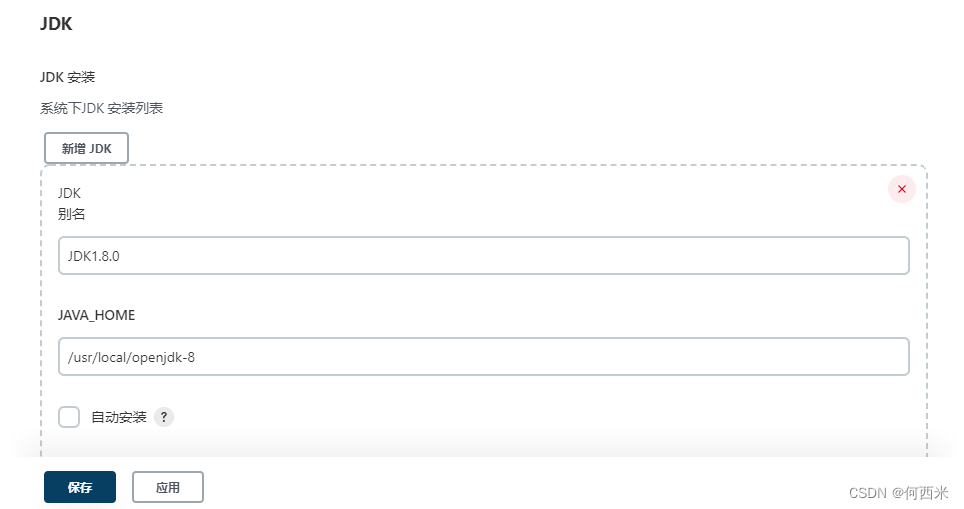
3.2 选择Git,Name随便填,Path to Git executable填写2.2查询到的路径,配置完成后点击应用,在点击保存。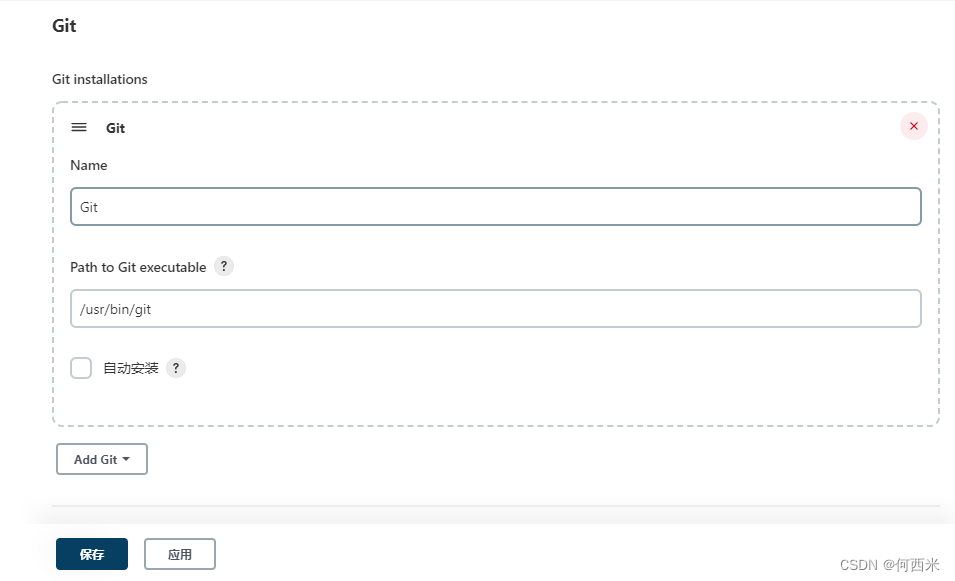
4、安装插件,点击Manage Jenkins>>Manage Plugins,点击可选插件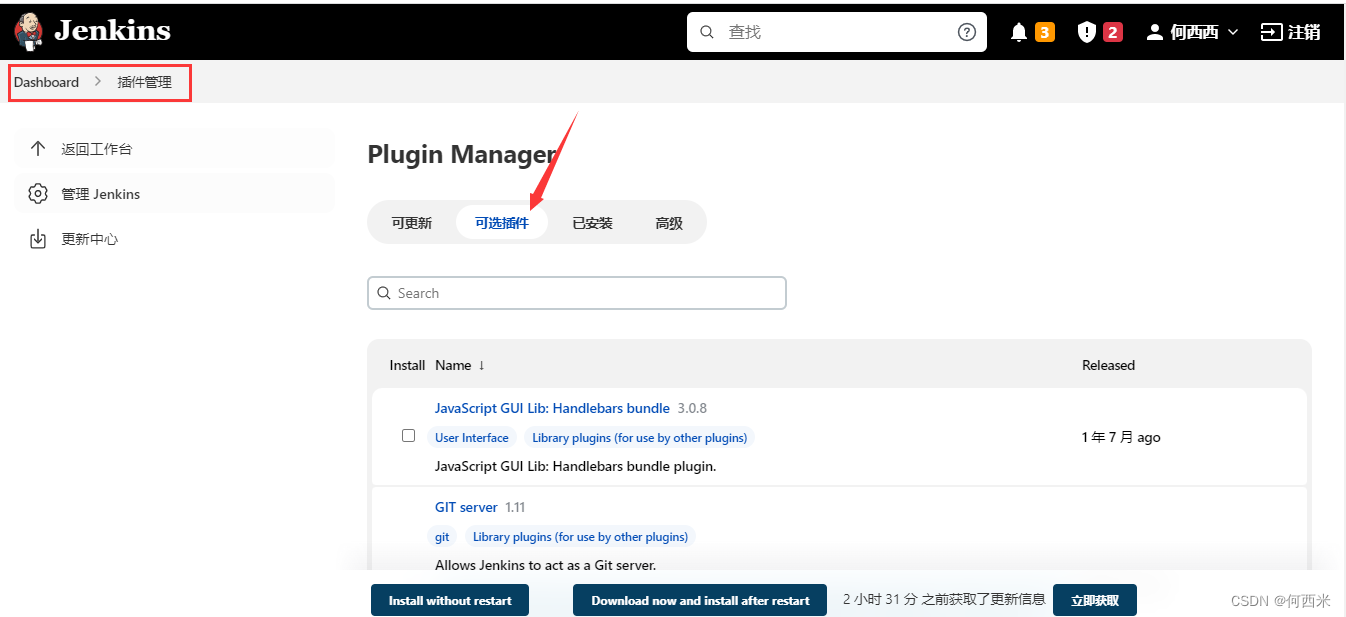
4.1安装 Gitee 插件,找到可选插件tab,搜索gitee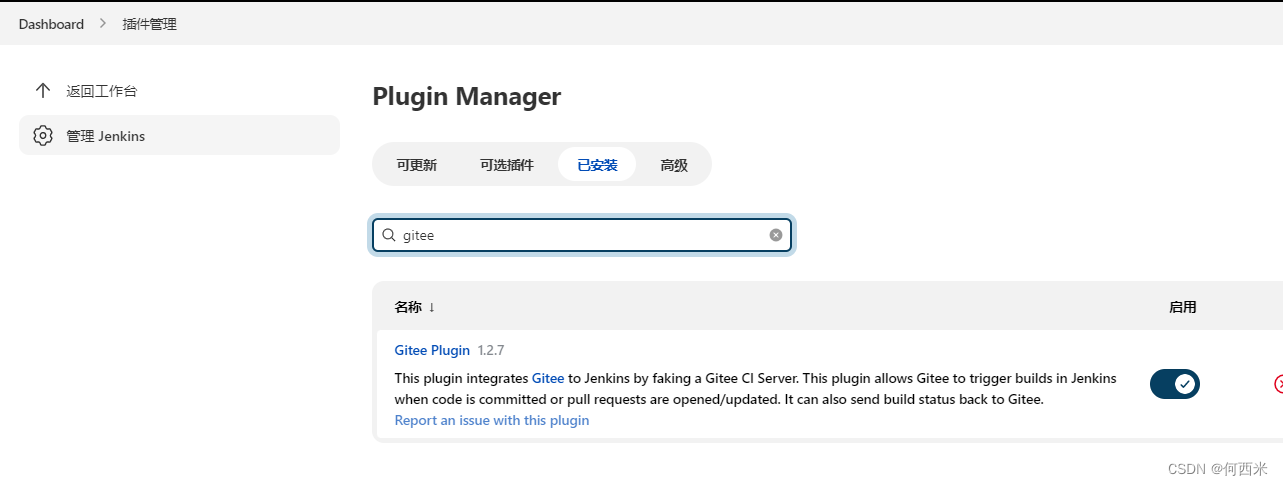
4.2安装 Maven 插件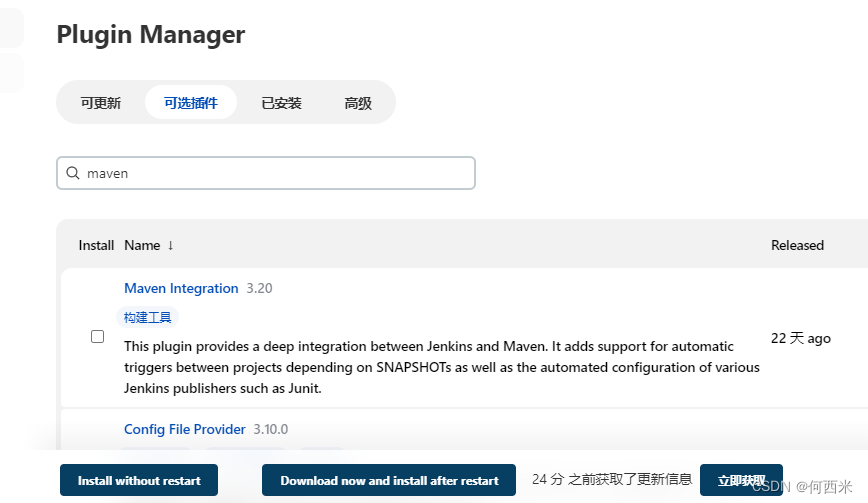
4.3安装 Git Parameter Plug-In 插件,用于添加git参数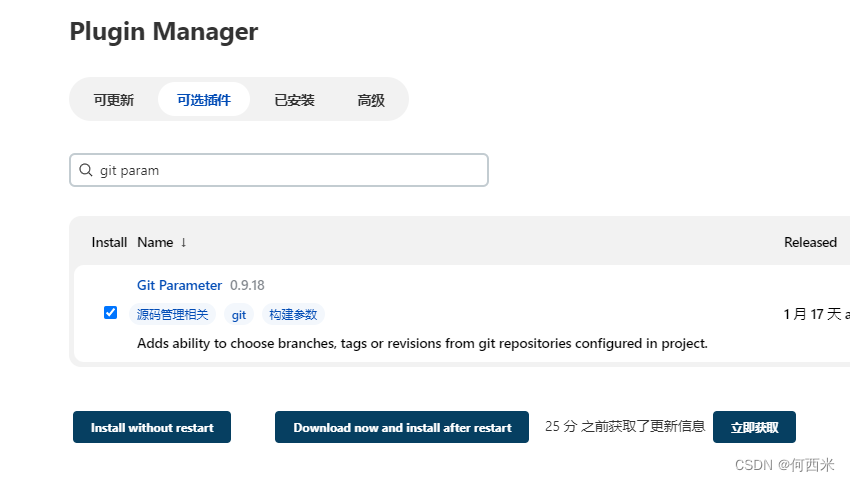
4.4安装 Environment Injector 插件,搜索 inject,此插件可以在shell脚本中可以使用
$a、$b
等自定义环境变量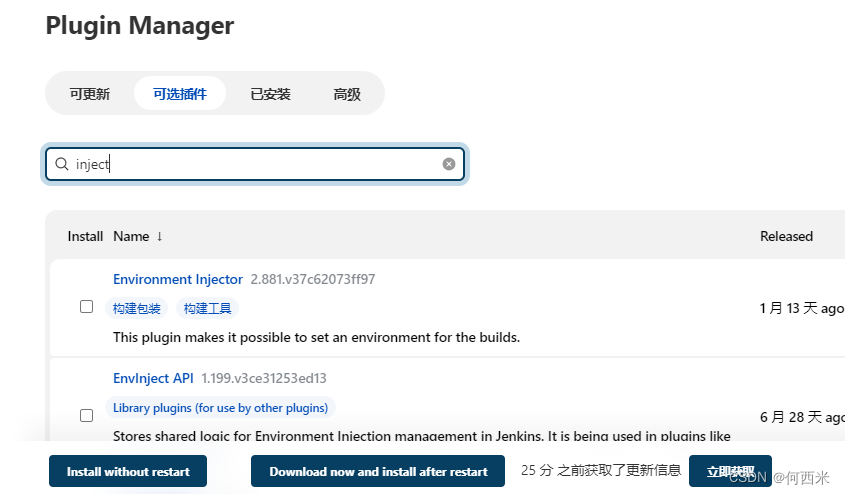
4.5安装 Publish over SSH 插件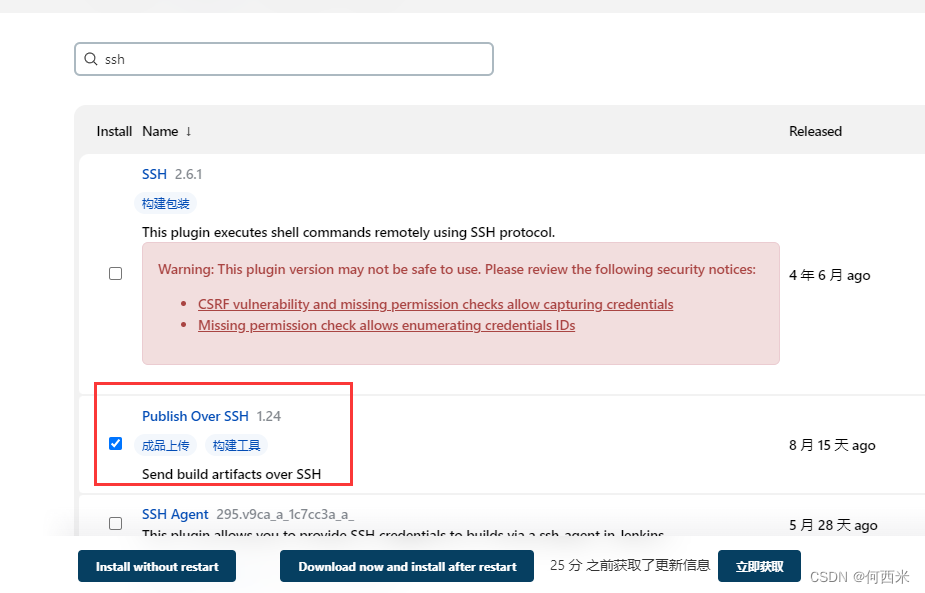
5、添加Gitee配置(Manage Jenkins>>Configure System>>Gitee 配置)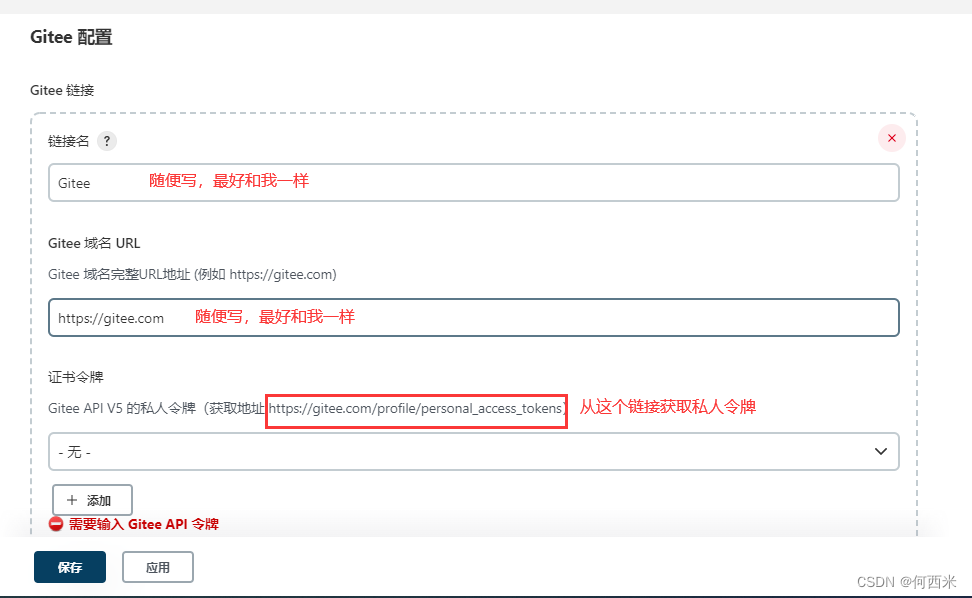
再点击添加按钮,(不知道怎么获取私人令牌看最后。)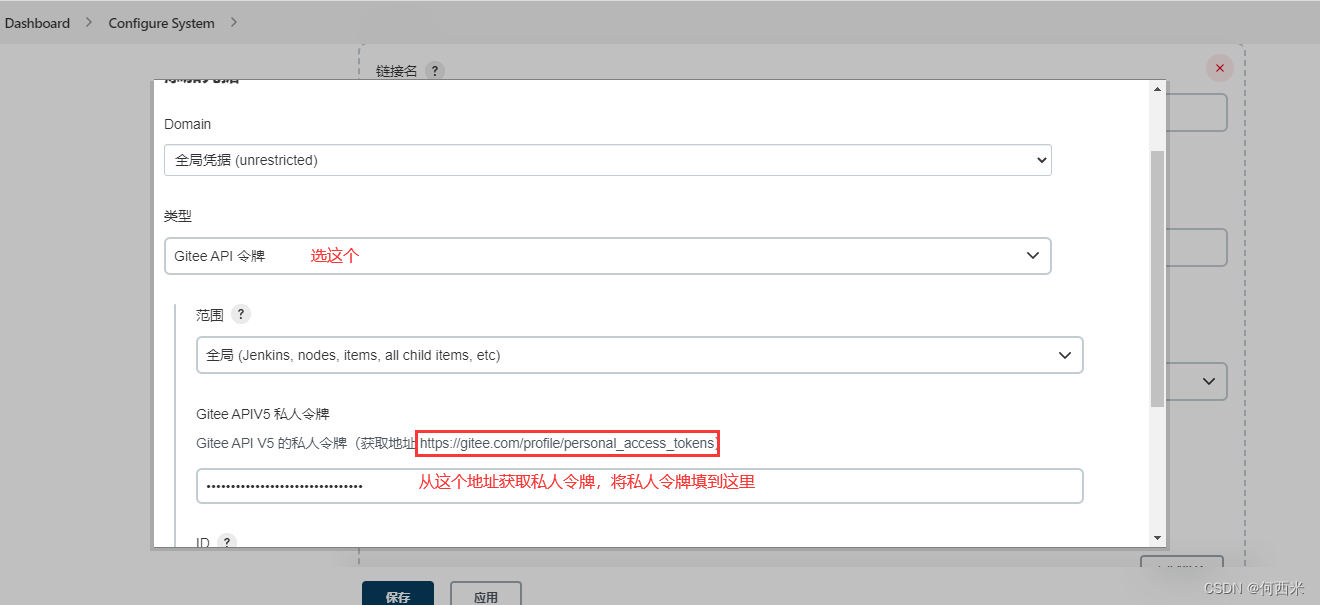
保存后返回上一个页面,证书令牌选择刚刚添加的令牌信息,点击测试链接,显示成功就可以了。记得保存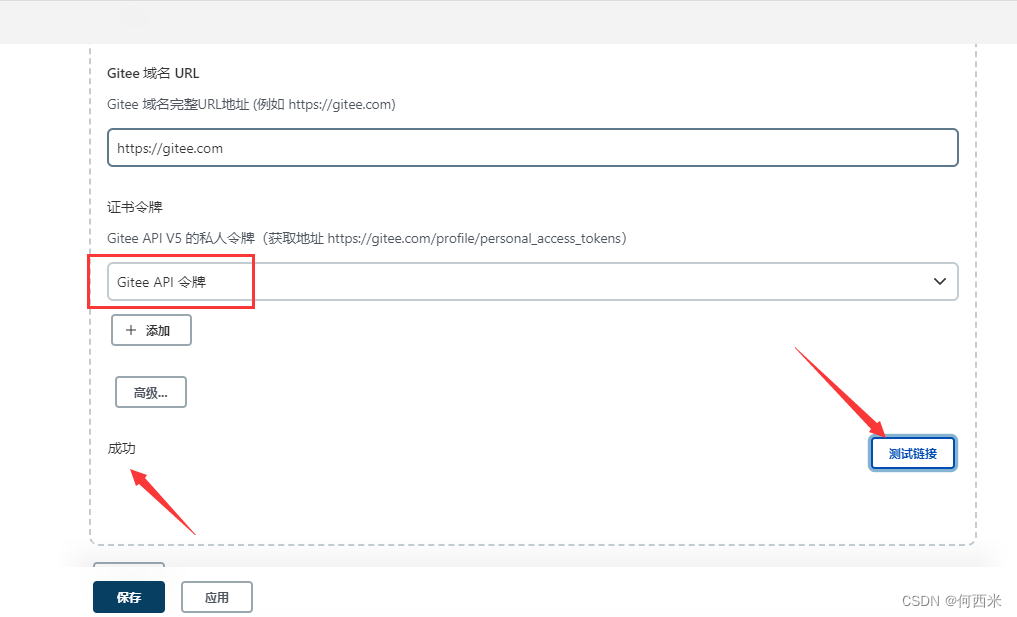
6、现在开始创建任务
6.1创建一个自由风格的项目
6.2配置信息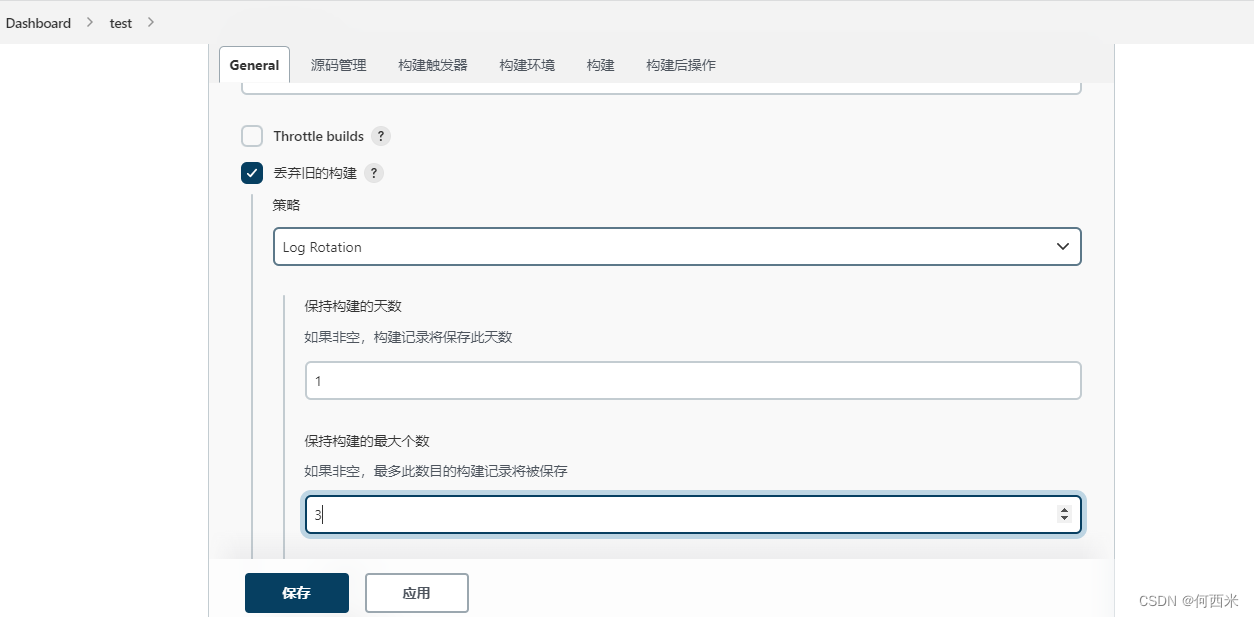

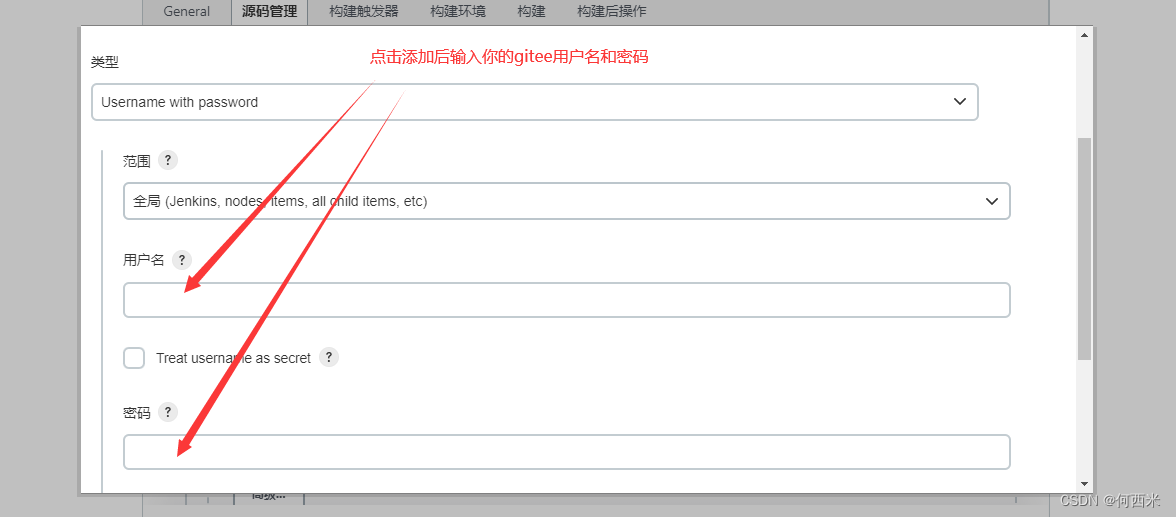
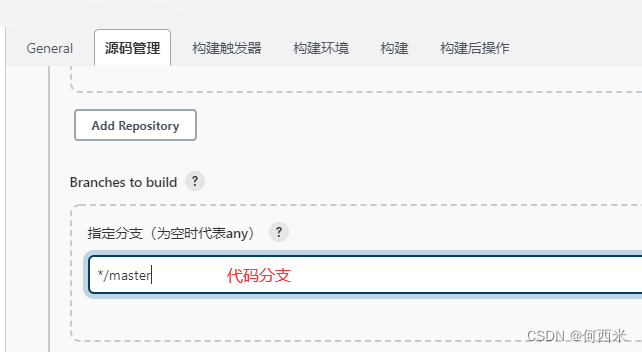
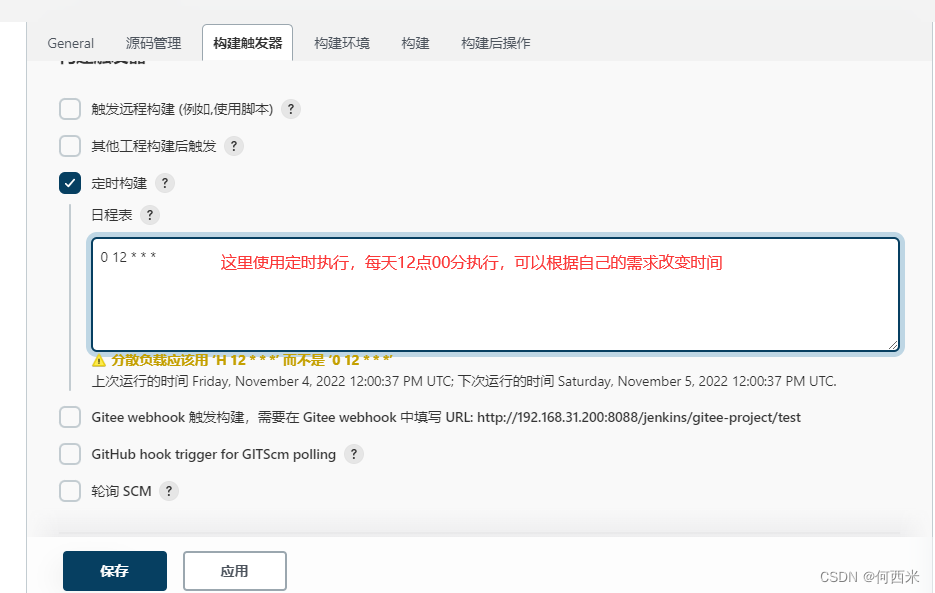
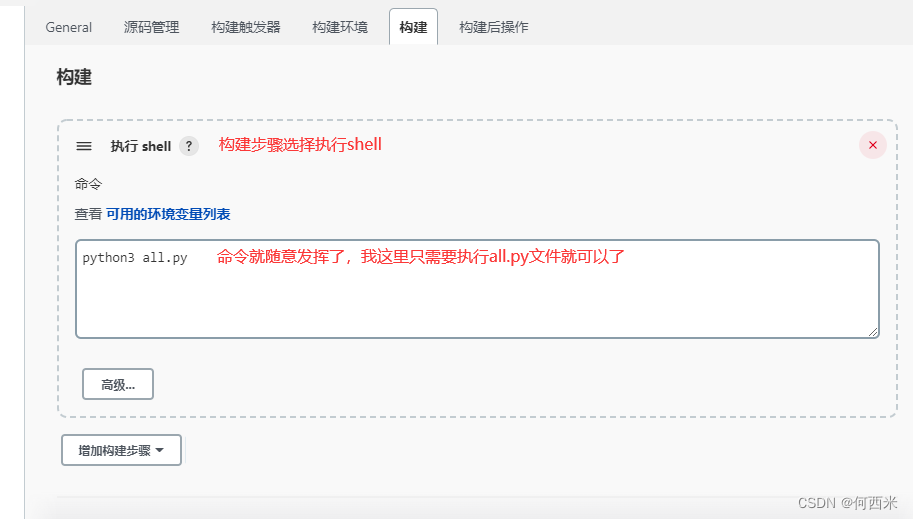
点击保存,创建成功
7、biu一下试试看看能不能运行成功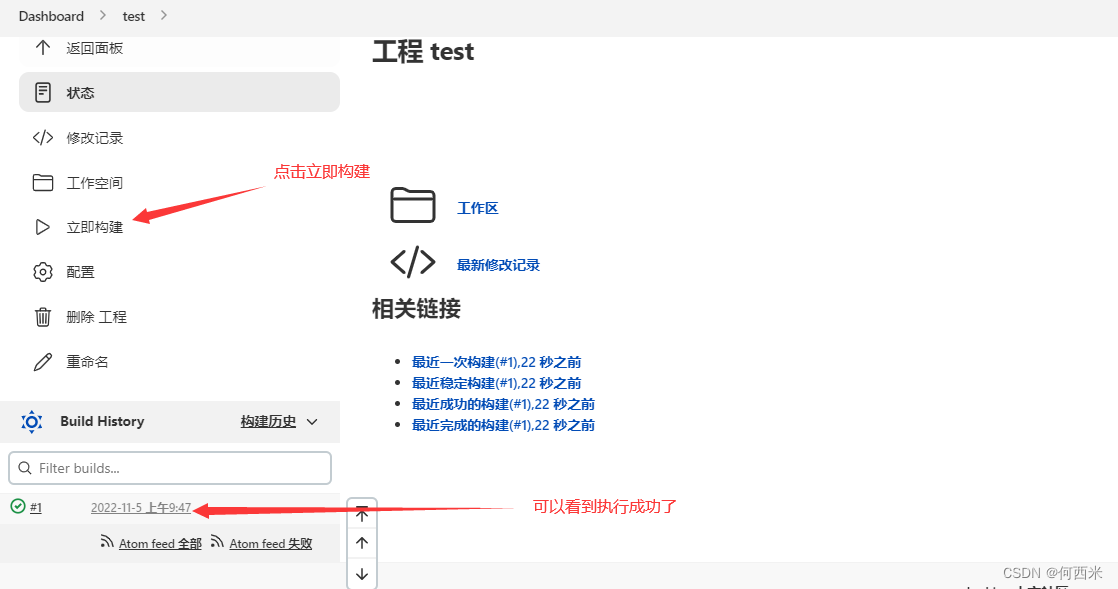
这是分割线——————————————————————————————————
获取gitee私人令牌1、复制链接后点击私人令牌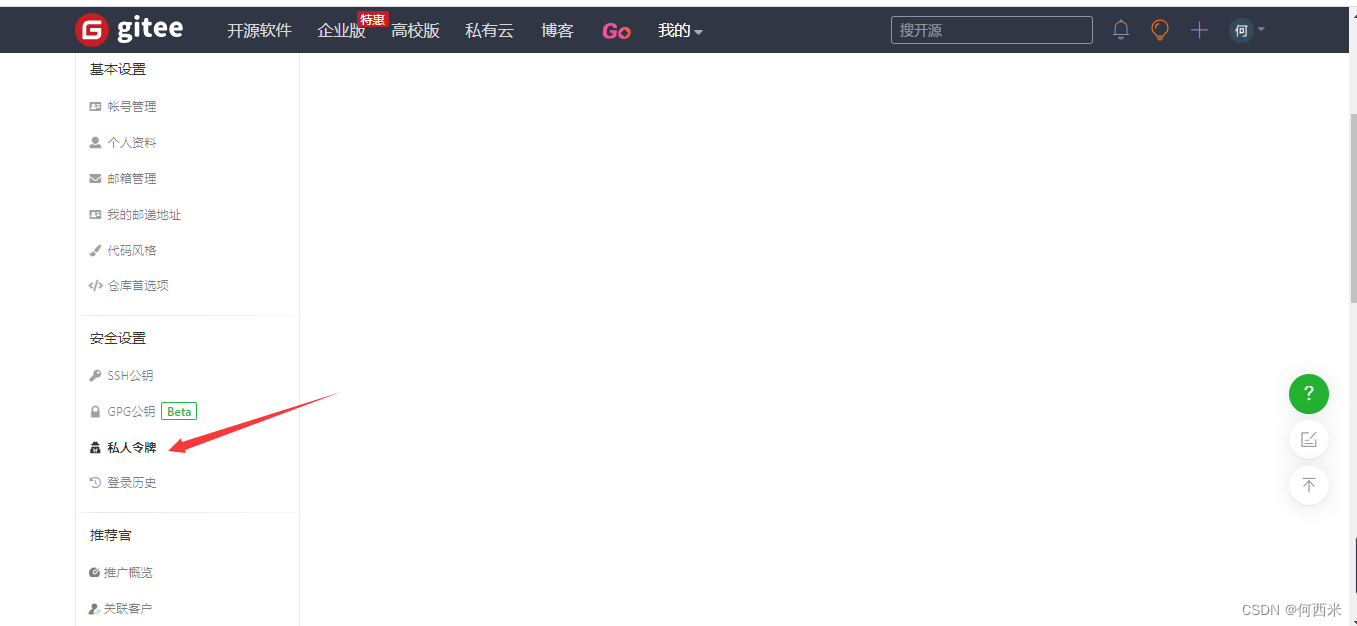
2、点击生成私人令牌,再点击提交,会让你输入密码,确定后就会显示私人令牌是多少,记得保存。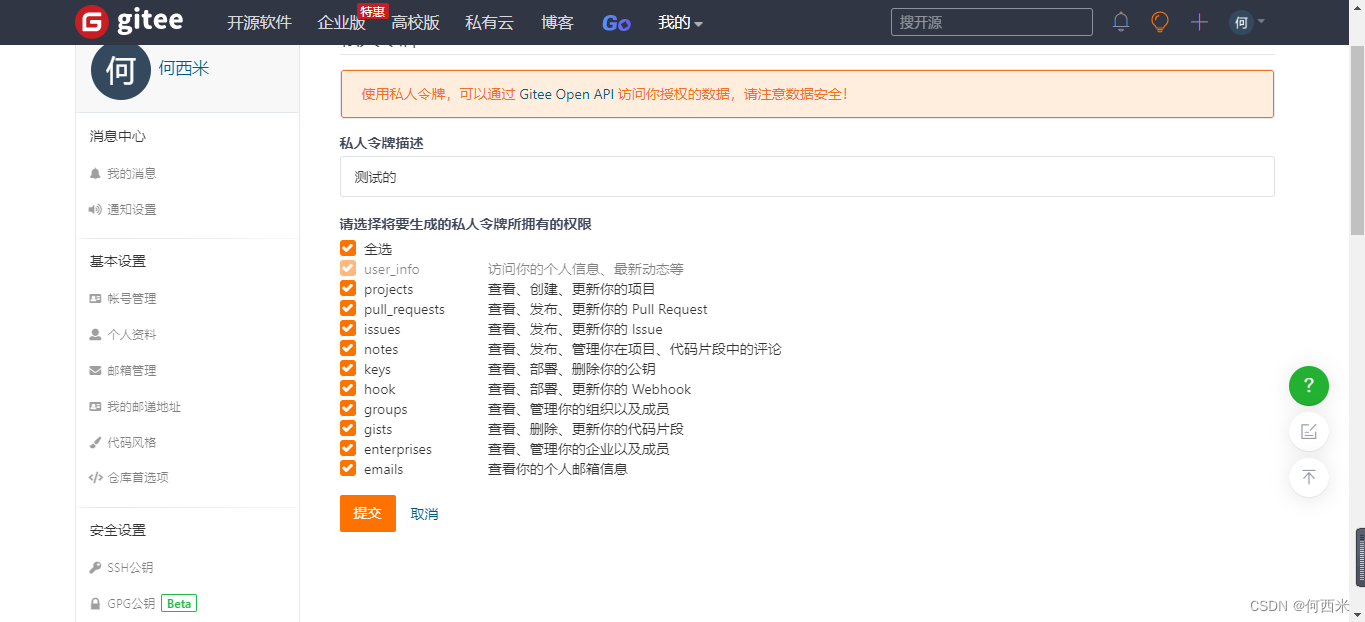
版权归原作者 何西米 所有, 如有侵权,请联系我们删除。